* ეს პოსტი არის ნაწილი iPhone Lifeდღის რჩევა. დარეგისტრირდით. *
Apple Pencil-ს iPad-ის ბევრი მომხმარებელი აღიქვამს, როგორც სტილუსს (ბევრად ჯონი აივის გაღიზიანება), მაგრამ მისი ძირითადი გამოყენება არის როგორც ინსტრუმენტი მარკირებისა და კრეატიული პროექტებისთვის აპებში, როგორიცაა Procreate ან რაღაც უფრო მარტივი, როგორიცაა Notes. აქ მოცემულია რამდენიმე სწრაფი რჩევა Apple Pencil-ით დახატვისთვის, მათ შორის გაუმჭვირვალობისა და ხაზის სისქის რეგულირება, დაჩრდილვა ფანქრის წვერის გვერდით, წაშლით და Apple Pencil 2-ის ორმაგი შეხების ფუნქციის გამოყენებით გადართვის ხელსაწყოები. მიუხედავად იმისა, რომ არსებობს გარკვეული გადახურვა როგორც ჩვეულებრივი ფანქრის, ასევე Apple Pencil-ის ძირითად ფუნქციებთან, თქვენ იპოვით Apple Pencil-ს აქვს პოტენციალი განბლოკოს კრეატიული შესაძლებლობების ციფრული ნაკადი და შეიძლება დაეხმაროს მხატვრის ბლოკს ან ორი.
დაკავშირებული: როგორ დავხატოთ ესკიზი შენიშვნებში
ამჟამად, Apple Pencil-ის ორი თაობაა და თითოეული მათგანი წყვილდება სხვადასხვა iPad-თან.
- ორიგინალური Apple Pencil შეიძლება გამოყენებულ იქნას:
iPad Air (მე-3 თაობა)
iPad mini (მე-5 თაობა)
iPad (მე-6 თაობა)
iPad Pro 12.9 ინჩიანი (1 და 2 თაობა)
iPad Pro 10.5 დიუმიანი
iPad Pro 9.7 დიუმიანი
- Apple Pencil 2 შეიძლება გამოყენებულ იქნას:
iPad Pro 12.9 დიუმიანი (მე-3 თაობა)
iPad Pro 11 დიუმიანი
- Apple Pencil წვერი მგრძნობიარეა წნევის მიმართ. ნაკლები წნევით, შეგიძლიათ დახაზოთ თხელი ხაზები ან უფრო ღია ფერის შტრიხები. როდესაც დააჭერთ Apple Pencil-ის წვერს, ხაზები გახდება უფრო სქელი და ფერები უფრო გაუმჭვირვალე.

- მთელი წვერი (ასევე მოხსენიებული, როგორც ნისკარტი ან კონუსი) გამოსაყენებელია თქვენი შემოქმედებითი საქმიანობისთვის. სცადეთ Apple Pencil-ის დახრილობა და დაინახავთ, რომ წვერის მხარე კარგად მუშაობს დაჩრდილვისთვის, ისევე როგორც ჩვეულებრივი საღებარი ხელსაწყო.
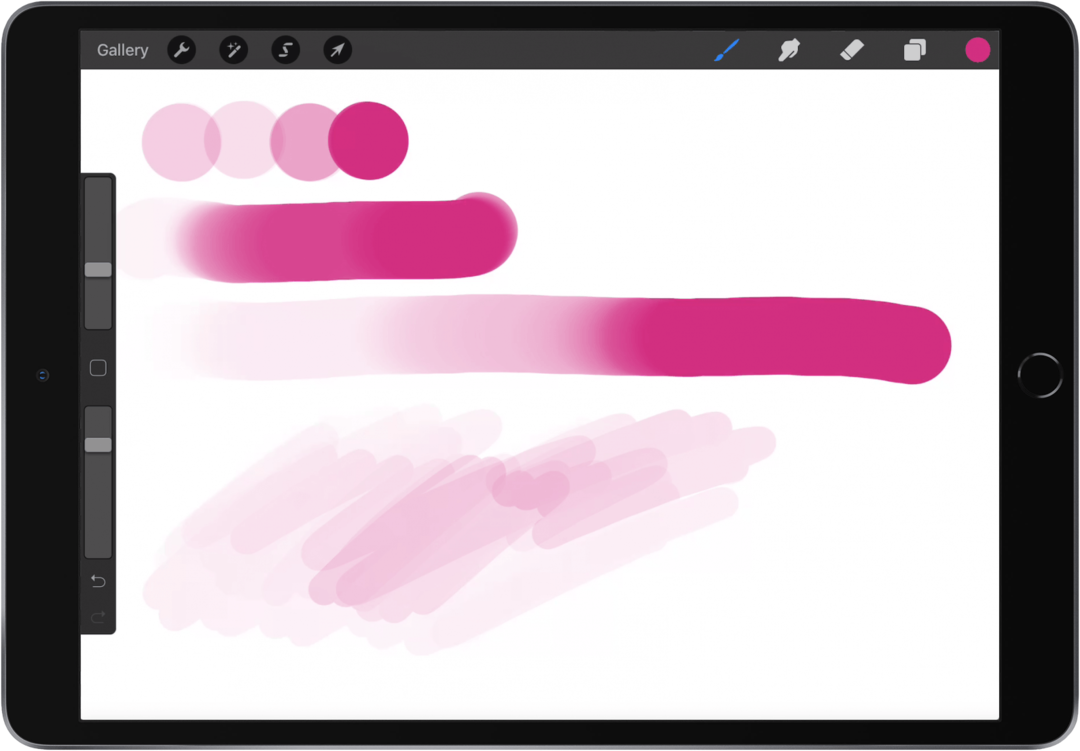
- როდესაც იყენებთ Apple Pencil-ს, შეამჩნევთ, რომ ის შეუფერხებლად გადადის ხელოვნების ხელსაწყოდან სტილუსამდე. შეგიძლიათ მონაცვლეობით თქვენს პროექტზე მუშაობას და თქვენს iPad-ზე Apple Pencil-ით შეხებას მენიუს გასახსნელად ან გამოიყენეთ თქვენი iPad-ის მრავალფუნქციური ფუნქციები, როგორიცაა სლაიდი ან გაყოფა, რათა შეამოწმოთ რაიმე სხვა აპში და შემდეგ დაუბრუნდეთ თქვენს პროექტს.
- თუ იყენებთ Apple Pencil 2-ს, ამ აქსესუარს აქვს დამატებითი ფუნქცია, რომელსაც ორიგინალური Apple Pencil აკლია. თქვენ შეგიძლიათ დააკონფიგურიროთ Apple Pencil 2-ის პარამეტრები ისე, რომ როდესაც ორჯერ დააჭერთ Apple Pencil 2-ის ლულის ქვედა ნაწილს (წვერის ზემოთ), ის გადაერთვება აპის ინსტრუმენტებს შორის. მაგალითად, Notes აპში, შეგიძლიათ დააყენოთ ორმაგი შეხება, რათა გადართოთ ხატვის ხელსაწყოსა და საშლელს შორის. სხვა აპებში, ორმაგი შეხება ასევე შეიძლება გამოყენებულ იქნას ისეთი მოქმედებებისთვის, როგორიცაა ფერების პალიტრის გახსნა ან გაუმჭვირვალობის მენიუ.
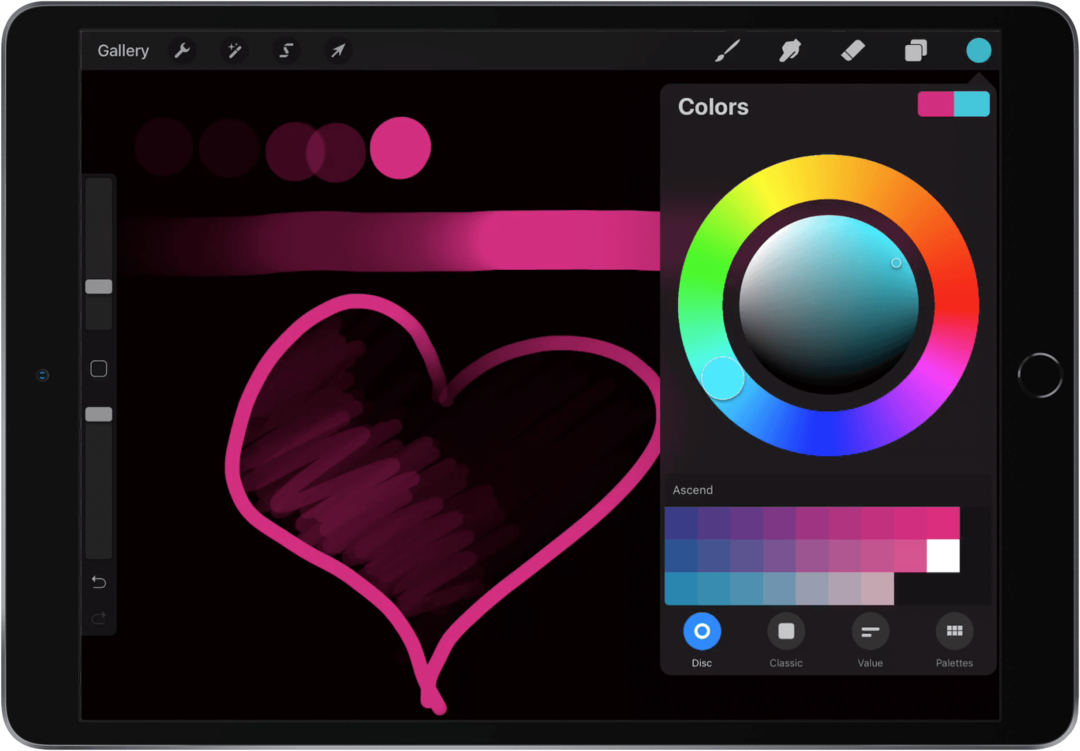
როგორც ნებისმიერი ხელოვნების ხელსაწყოს შემთხვევაში, რაც უფრო მეტს იყენებთ Apple Pencil-ს, მით უკეთესი იქნება მისი შესაძლებლობების აყვავება!